Việc chơi game trở nên dễ dàng hơn nhờ có Apple. Một tính năng ẩn trên iPhone hoặc iPad của bạn giúp bạn vượt qua cấp độ đó hoặc đối thủ mà bạn dường như không thể đánh bại dễ dàng hơn rất nhiều và thậm chí tính năng này có thể giúp bạn học cách chơi một trò chơi mới nhanh hơn.
Bí mật của Apple vũ khí chống lại các cấp độ thử thách và bạn bè và kẻ thù dường như không thể đánh bại yêu cầu phần mềm cập nhật. Vì vậy, bạn sẽ cần ít nhất iOS 16 hoặc iPadOS 16 để khai thác sức mạnh của nó và gian lận trên đường đến bảng xếp hạng. Vâng, đúng vậy, nhiều người sẽ coi tính năng này là gian lận và phần lớn, họ đúng. Tuy nhiên, thỉnh thoảng bạn có thể nhận được một chút trợ giúp khi bạn bị mắc kẹt ở một cấp độ, không thể đánh bại kẻ thù kiêu kỳ khó chịu đó hoặc muốn thực sự sống sót sau các cuộc tấn công gank.
Điều khiển Buddy, tính năng trong câu hỏi, có thể được coi là một tính năng trợ năng, nhưng bạn sẽ không tìm thấy tính năng này trong cài đặt Trợ năng. Khi được định cấu hình chính xác, nó sẽ kết hợp đầu vào của hai bộ điều khiển trò chơi Bluetooth riêng biệt thành một trình phát duy nhất. Điều này cho phép hai người chơi trong bất kỳ trò chơi iOS hoặc iPadOS nào được hỗ trợ bởi bộ điều khiển bên ngoài với tư cách là một người chơi đồng thời. Nó hoạt động tuyệt vời trong các game platformer, game bắn súng góc nhìn thứ nhất, battle royale — hầu hết mọi thứ.
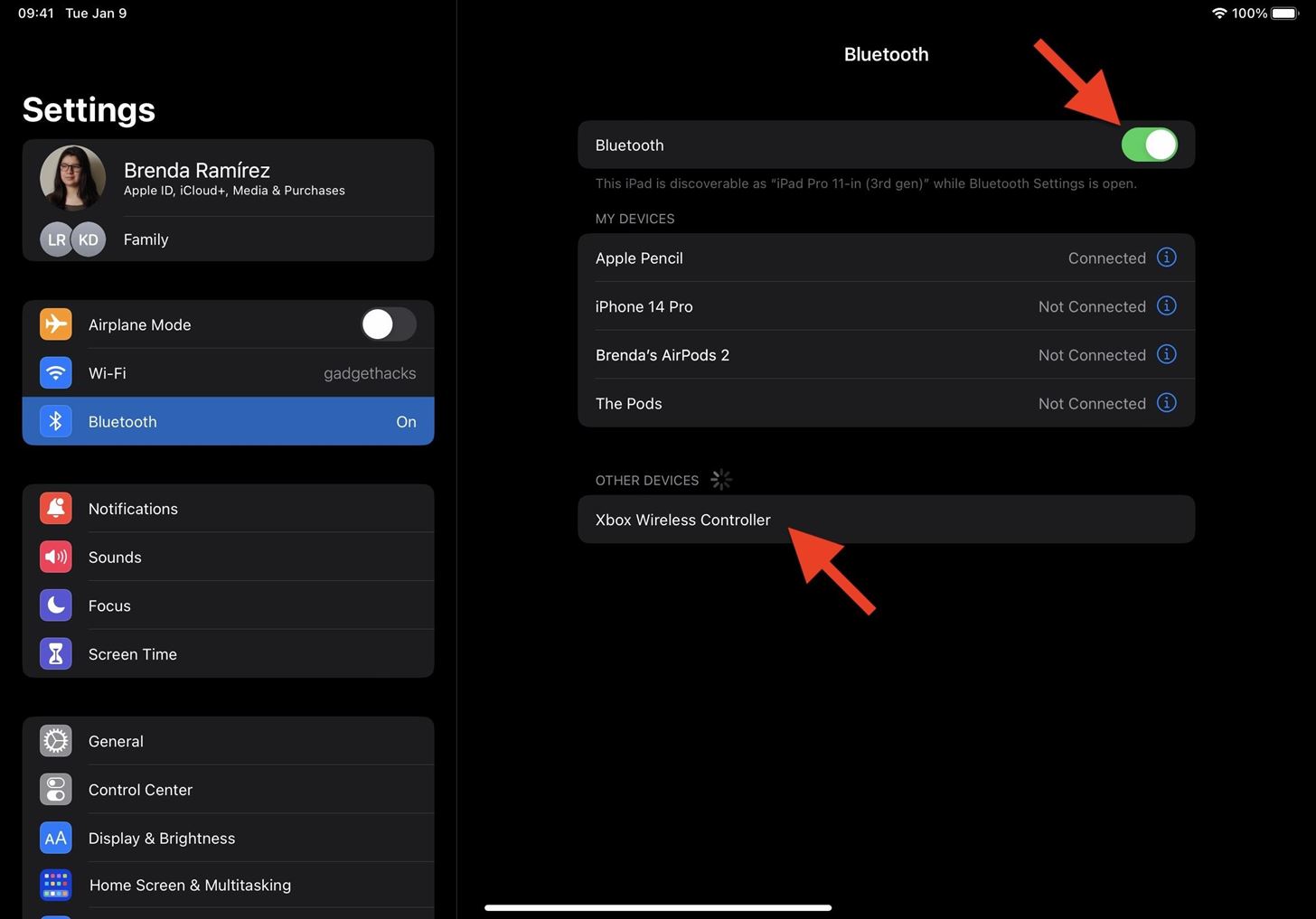
Hãy bắt đầu thiết lập bộ điều khiển trò chơi của bạn và liên kết chúng với tính năng Buddy Controller. Trong khi chúng tôi giới thiệu quy trình dành cho iPhone và iPad, thì Bộ điều khiển Buddy cũng khả dụng trên Apple TV (tvOS 16 trở lên) và máy Mac (macOS Ventura 13 trở lên).
Bước 1: Ghép nối Bộ điều khiển trò chơi của bạn
Để ghép nối bộ điều khiển trò chơi của bạn, hãy mở ứng dụng Cài đặt trên iPhone hoặc iPad, chọn”Bluetooth”và đảm bảo rằng ứng dụng này đã được bật. Sau đó, đặt bộ điều khiển trò chơi của bạn ở chế độ ghép nối, chế độ này sẽ thay đổi tùy theo thương hiệu và kiểu máy. (Chuyển đến cuối bài viết này để biết danh sách nhỏ các bộ điều khiển tương thích.) Dưới đây là một số ví dụ ghép nối:
Bộ điều khiển Nintendo Switch Joy-Con: Khi bật hoặc bật bộ điều khiển bên trái và bên phải tắt, nhấn và giữ nút Đồng bộ hóa trên từng nút cho đến khi đèn bắt đầu nhảy qua nhảy lại. Bộ điều khiển PlayStation: Khi bộ điều khiển đang tắt, nhấn và giữ đồng thời nút Tạo hoặc Chia sẻ và nút PS cho đến khi thanh ánh sáng nhấp nháy. Bộ điều khiển Xbox: Khi bộ điều khiển đang bật, nhấn và giữ nút Ghép nối — ((( — gần cổng sạc. Bộ điều khiển MFi: Khi bộ điều khiển đang bật, hãy nhấn nút ghép nối cho đến khi đèn hoặc các đèn trên bộ điều khiển bắt đầu nhấp nháy. Đây là quy trình chung. Một số có thể có quy trình ghép nối phức tạp hơn.
iPhone hoặc iPad của bạn sau đó có thể khám phá bộ điều khiển và nó sẽ xuất hiện trong tiêu đề Thiết bị khác bên dưới Phần Thiết bị của tôi. Nhấn vào tên của nó để tiếp tục.
Bạn có thể nhận được lời nhắc Yêu cầu ghép nối Bluetooth cho biết rằng bộ điều khiển muốn ghép nối với iPhone hoặc iPad của bạn; nhấn”Ghép nối”để tiếp tục.
Bộ điều khiển hiện sẽ xuất hiện trong Thiết bị của tôi dưới dạng phụ kiện được kết nối. Một số bộ điều khiển cho phép bạn thay đổi tên của chúng để chúng dễ nhận dạng hơn, điều này rất hữu ích khi bạn có hai mô hình giống nhau được kết nối. Nếu bạn muốn đổi tên, hãy nhấn vào nút thông tin (i), rồi thực hiện.
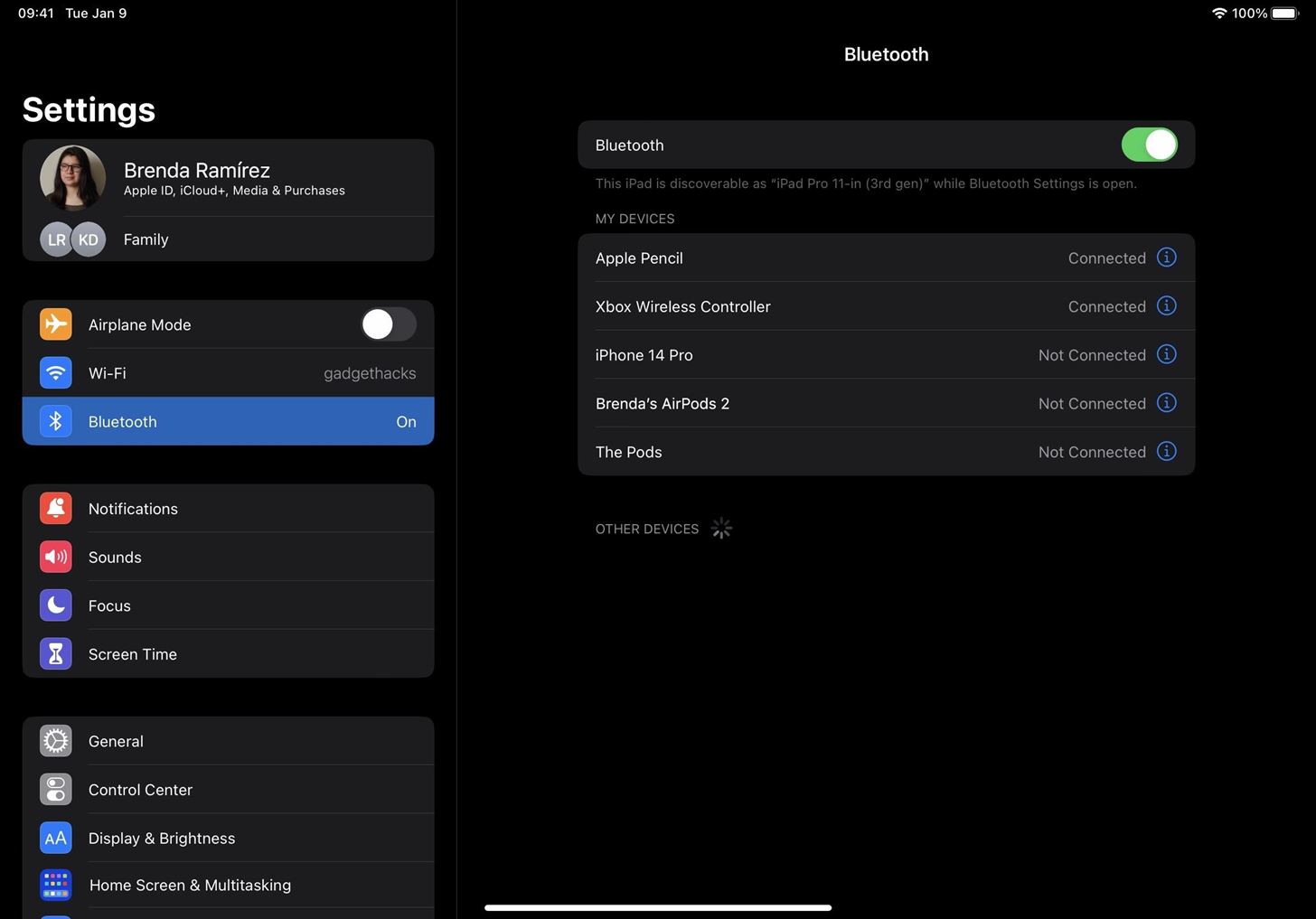
Lặp lại quy trình ghép nối cho chiếc kia của bạn bộ điều khiển hoặc bộ điều khiển.
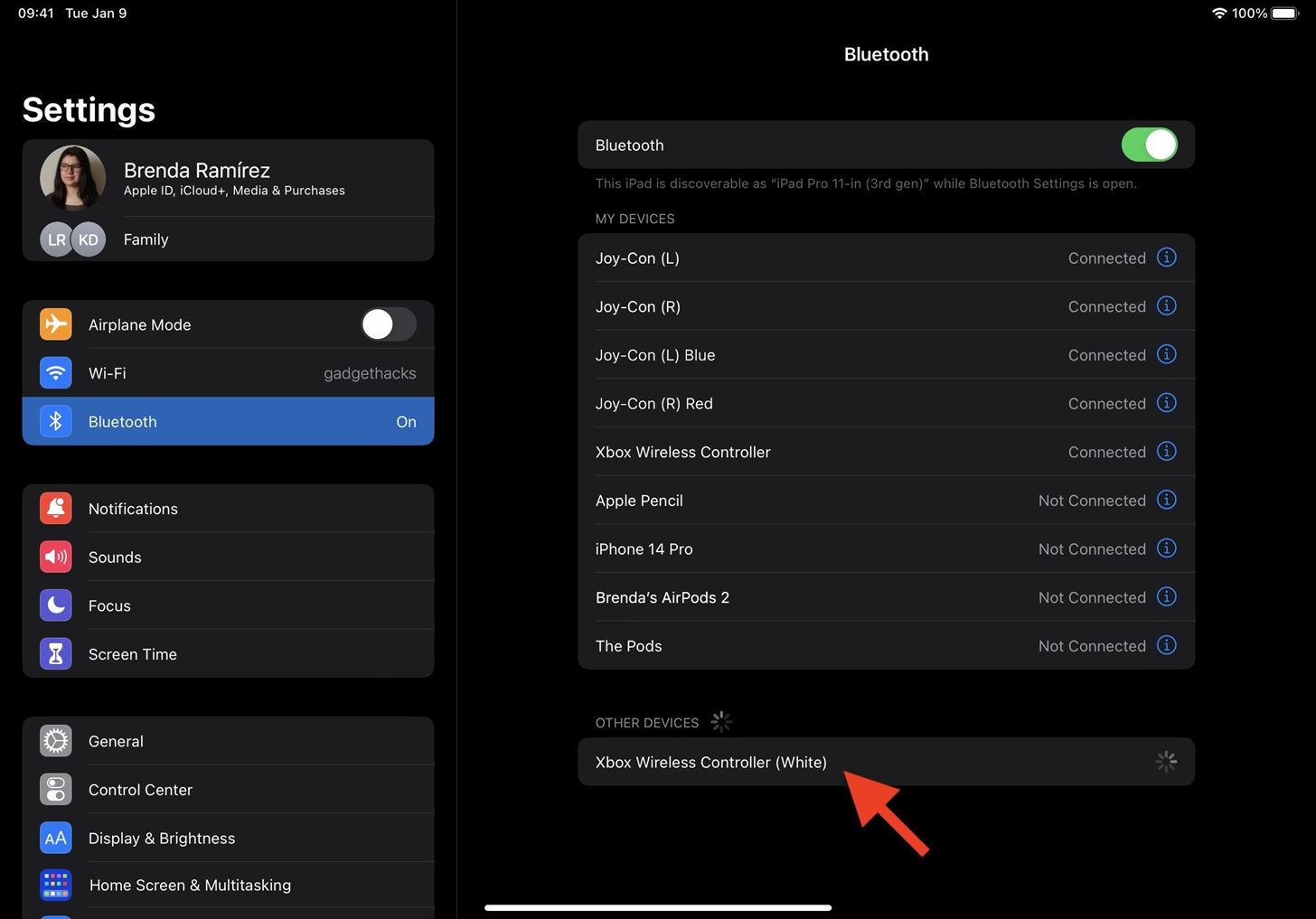
Bước 2: Liên kết bộ điều khiển Buddy với nhau
Khi bộ điều khiển trò chơi của bạn được kết nối, hãy chuyển đến menu”Chung”trong Cài đặt và mở menu con”Trình điều khiển trò chơi”.
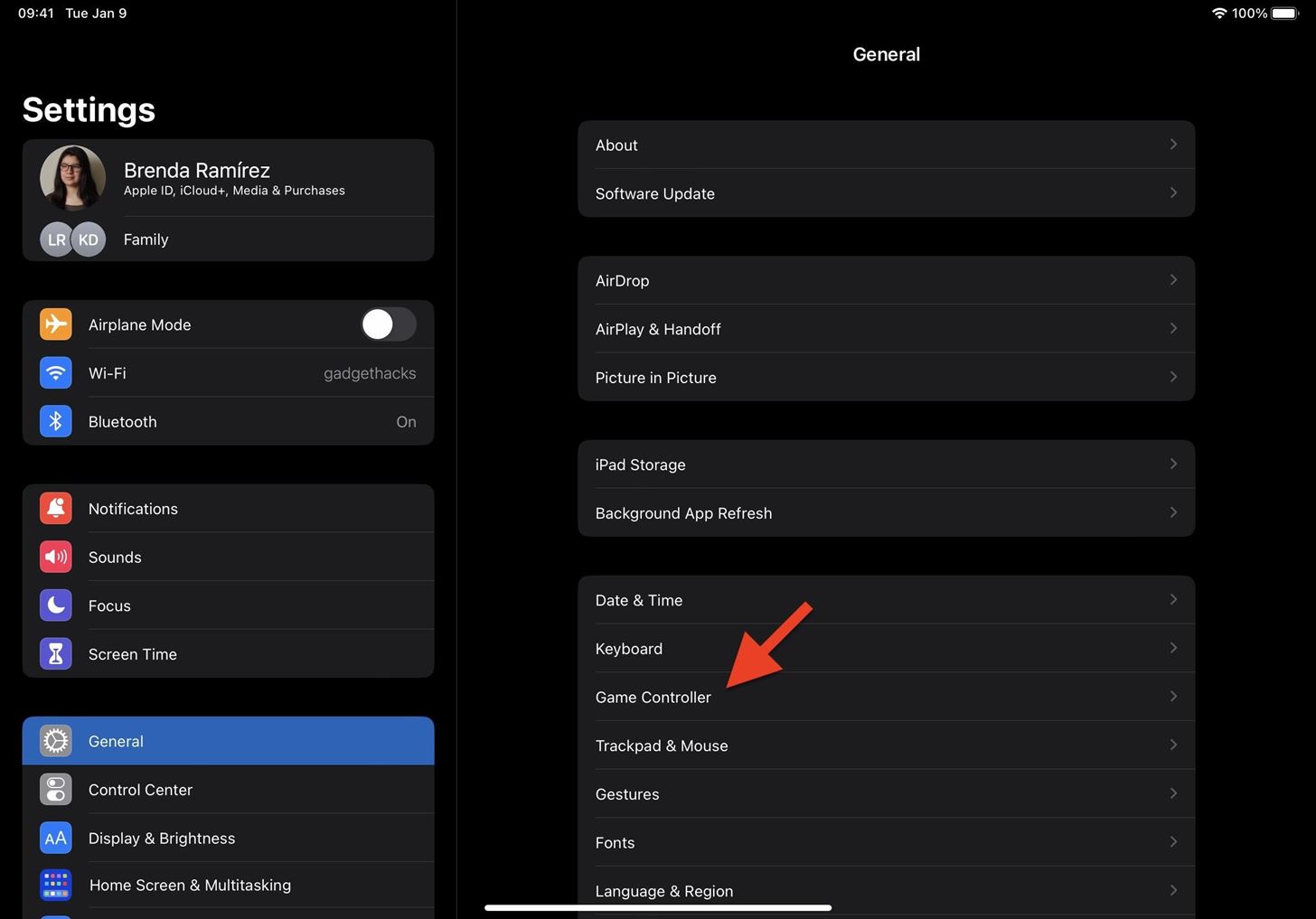
Tại đây, bạn sẽ thấy tất cả bộ điều khiển trò chơi được kết nối của mình. Nhấn vào”Xác định bộ điều khiển”sẽ làm rung bộ điều khiển để bạn biết đó là bộ điều khiển nào, điều này sẽ hữu ích nhất nếu bạn chưa tùy chỉnh tên của thiết bị. Ở dưới cùng, bạn sẽ thấy phần Buddy Controller mới. Nhấn vào”Bộ điều khiển liên kết”để tiếp tục.
Nếu đang sử dụng bộ điều khiển Nintendo Joy-Con, bạn không thể sử dụng bộ điều khiển bên trái và bên phải trên iPhone hoặc iPad làm bộ điều khiển riêng biệt — bạn cần có hai bộ điều khiển bộ để chơi cùng nhau với tư cách là cùng một người chơi. Joy-Cons chưa tương thích về mặt kỹ thuật với Bộ điều khiển Buddy, vì vậy bạn có thể sẽ không thấy tùy chọn”Bộ điều khiển liên kết”. Tuy nhiên, chúng tôi có thể chơi với tư cách một người chơi với hai bộ đồng thời; Thông tin thêm về điều đó sau.
Tiếp theo, chọn bộ điều khiển trò chơi bạn sẽ sử dụng. Một bộ điều khiển sẽ là người chơi chính, trong khi người kia sẽ là bạn. Nhấn vào tên của bộ điều khiển để thay đổi tên đó nếu cần.
Mọi cấu hình tùy chỉnh bạn đặt cho bộ điều khiển của mình trên menu con”Bộ điều khiển trò chơi”sẽ không áp dụng khi sử dụng chế độ Bộ điều khiển bạn bè. Thay vào đó, họ sẽ sử dụng giá trị mặc định. Tuy nhiên, bạn nên tạo hồ sơ khi chơi một mình. Chúng cho phép bạn chỉ định lại nhiệm vụ cho các nút, gậy, tấm cản, cử chỉ, v.v., giúp việc chơi trò chơi trở nên thoải mái hơn. Làm như vậy cũng cho phép bạn điều chỉnh bộ điều khiển cho các trò chơi khác nhau khi cấu hình mặc định không tối ưu.
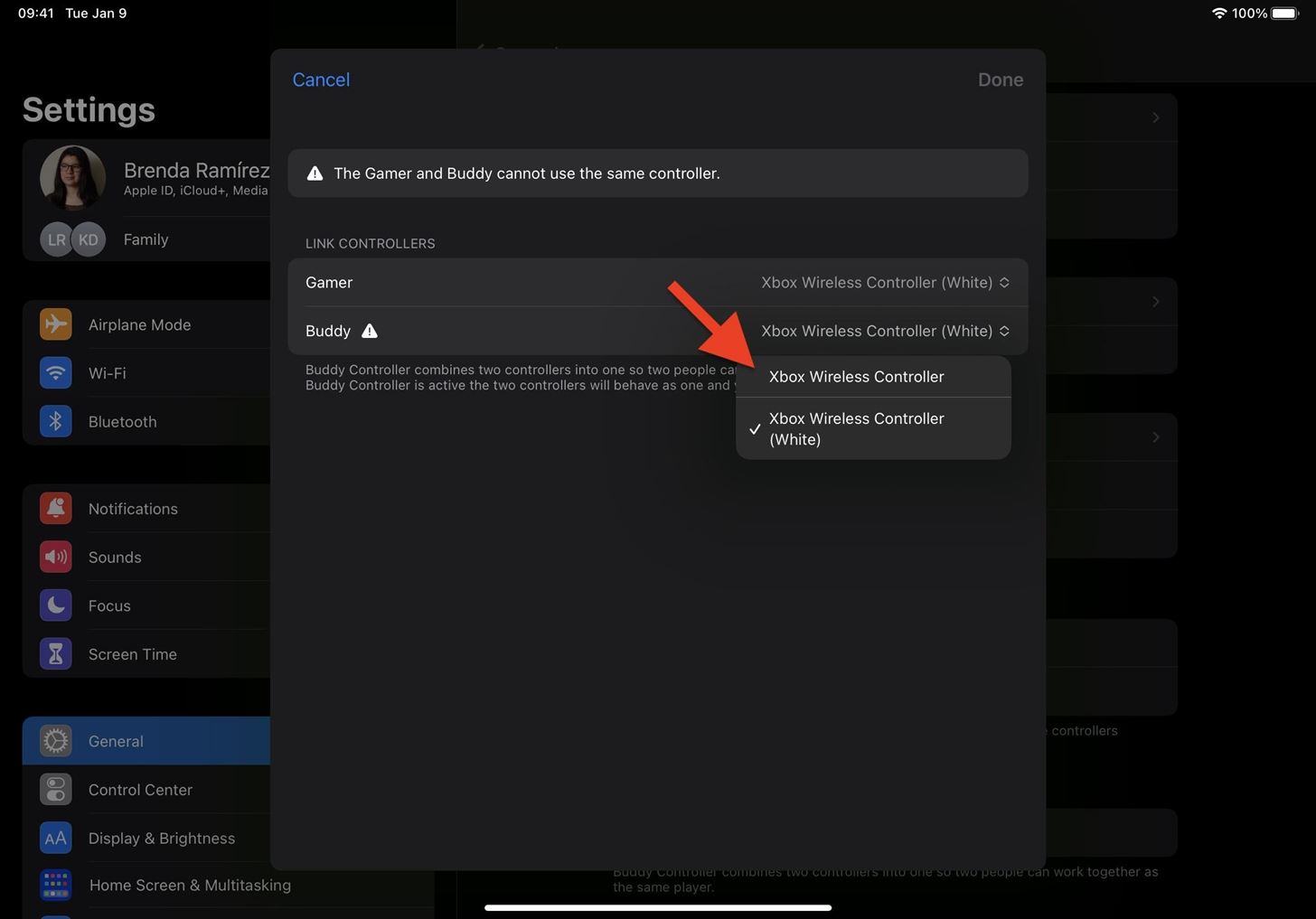
Khi bộ điều khiển của bạn được chọn, hãy nhấn”Xong.”
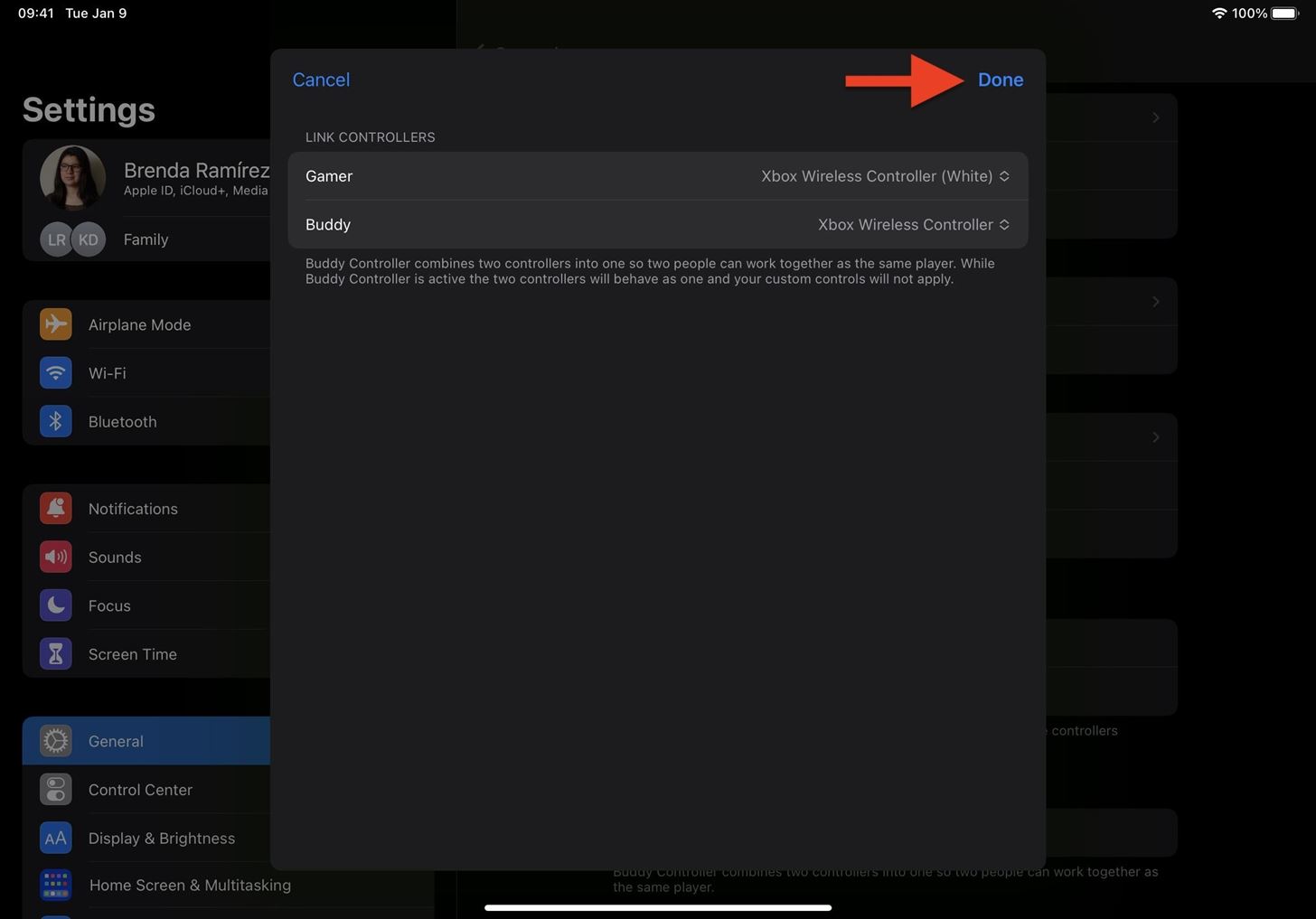
Trên menu con”Bộ điều khiển trò chơi”, bây giờ bạn sẽ thấy các bộ điều khiển được liên kết của mình trong phần Bộ điều khiển bạn bè. Tên lớn hơn là bộ điều khiển chính, trong khi nội dung phụ của nó là bạn.
Bất cứ khi nào cả hai bộ điều khiển trong cặp bạn thân được kết nối và hoạt động, bạn sẽ thấy một tùy chọn mới trong menu cho nhóm đang hoạt động. Nó sẽ được gắn nhãn là”Đã kết nối”. Trạng thái của hai bộ điều khiển riêng lẻ sẽ thay đổi từ”Đã kết nối”thành”Đã liên kết”.
Bạn có thể tạo nhiều liên kết Bộ điều khiển Buddy cho các kết hợp bộ điều khiển khác nhau. Nếu bạn muốn xóa một cặp, hãy vuốt sang trái trên cặp đó.
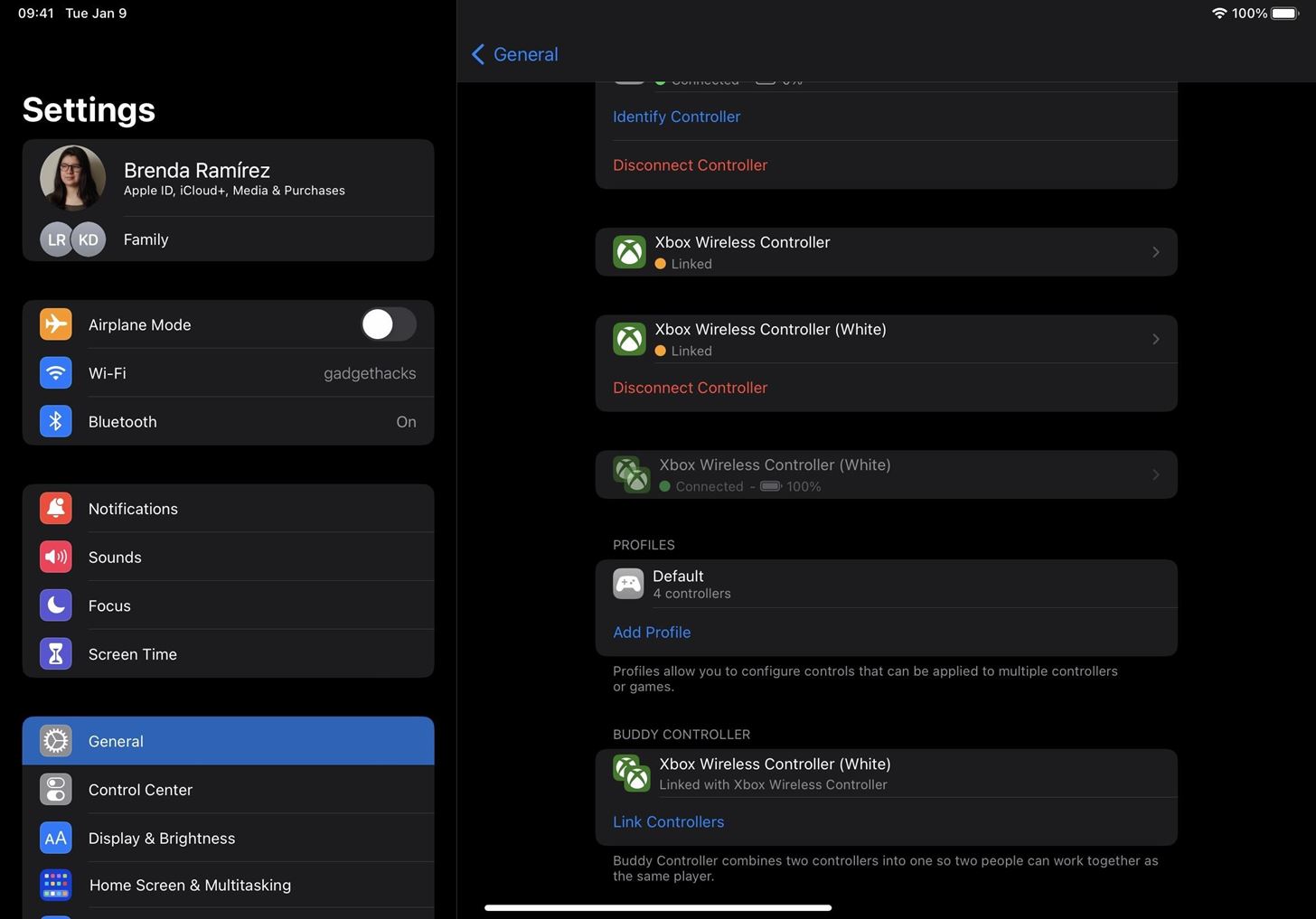
Bước 3: Chơi trò chơi cùng nhau với tư cách một người chơi
Miễn là cả hai bộ điều khiển trò chơi đều đang hoạt động và được liên kết, chúng sẽ bắt đầu hoạt động ngay sau khi vào trò chơi hỗ trợ bộ điều khiển. Không phải tất cả các trò chơi làm. Bạn có thể tìm thấy một số trên danh sách của App Store và các trang web khác có thể có các thư mục chi tiết hơn. Nếu bạn không biết, hãy mở trò chơi mà bạn muốn chơi và xem bộ điều khiển có điều khiển được gì không.
Chúng tôi đã thử nghiệm hai bộ điều khiển không dây Xbox, hai bộ điều khiển này hoạt động hoàn hảo với nhau trong tất cả các trò chơi mà chúng tôi đã thử.
Đó là một câu chuyện khác đối với hai bộ Joy-Cons. Vì tùy chọn Bộ điều khiển bạn bè không xuất hiện cho Joy-Cons, bạn sẽ nghĩ rằng nó sẽ không hoạt động. Tuy nhiên, chúng tôi có thể chơi trò chơi với tư cách một người chơi với hai bộ trong một số trò chơi tương thích, nhưng không phải tất cả. Call of Duty: Mobile (xem bên dưới) và Jetpack Joyride đã hoạt động. Tuy nhiên, đây có thể là một lỗi trong hệ thống và có thể không phù hợp với một số bạn.

Một số Bộ điều khiển Bluetooth tương thích
Đừng bỏ lỡ: 7 bí mật về ảnh chụp màn hình cho iPhone bạn cần bắt đầu sử dụng khi chụp màn hình
Giữ cho bạn Kết nối an toàn mà không cần hóa đơn hàng tháng. Nhận đăng ký VPN Unlimited trọn đời cho tất cả các thiết bị của bạn với giao dịch mua một lần từ Gadget Hacks Shop mới và xem Hulu hoặc Netflix mà không bị giới hạn khu vực, tăng cường bảo mật khi duyệt web trên các mạng công cộng, v.v.
Mua ngay (giảm 80%) >
Các ưu đãi đáng giá khác để xem:
Ảnh bìa, ảnh chụp màn hình và GIF của Brenda Ramirez/Tiện ích hack